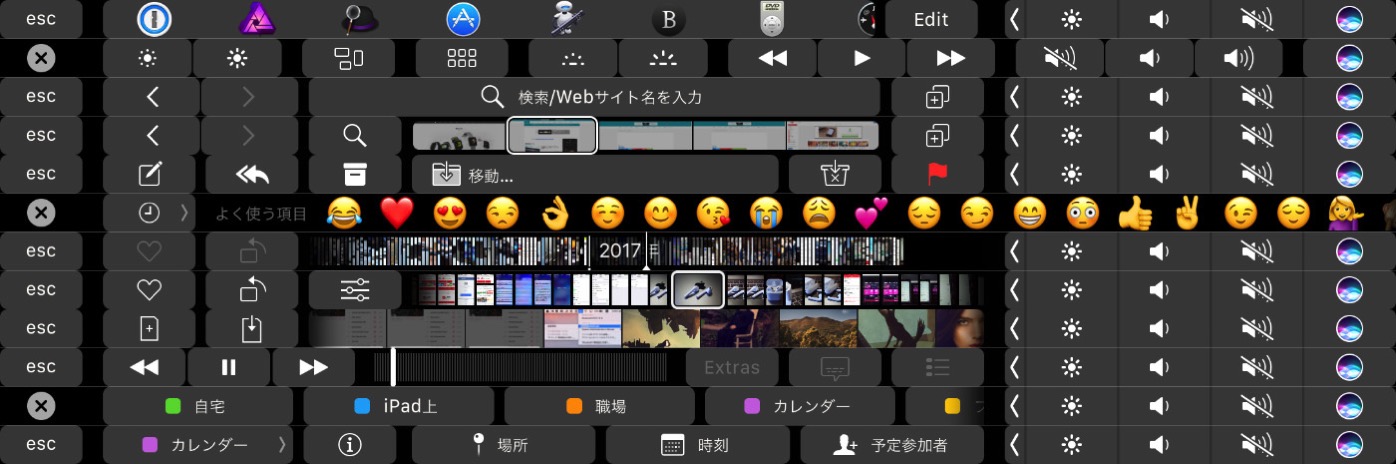
はじめに
MacBook Proを購入した理由の一つは、Touch Barを試してみたかった@fwhx5296ことShigeです。
そのTouch Barに対応するランチャーアプリ「Touch Launcher」が発売されているのがネットで話題になっていたので購入してみました。
こちらがそのアプリです。
MacBook Pro Touch Bar 搭載モデルでランチャーアプリ「Touch Launcher」を使ってみたよ
Mac App Storeの説明は以下です。
Google Trancelateで和訳しております。
**あなたが購入する前に**
タッチバー機能は、タッチバー付きの新しいMacBook Proでのみ使用できます。説明:
Touch Launcherを使用すると、Touch Barやメニューバーのアイコンを押すだけで、Mac上のアプリケーション、フォルダ、ドキュメント、ファイルを即座に起動できます。使い方:
ドック内のアイコン、メニューバー、またはショートカットキー(デフォルトはcommand + shift + A)を押してタッチランチャーを有効にすると、タッチバーにすべてのアプリケーション、フォルダ、ドキュメント、ファイルが表示されます。タッチランチャーの設定は、画面の上部にあるメニューバーのアイコンを押すと表示されます。 設定には次のものがあります。
- タッチバー上にあるファイルを選択する
- 実行中のアプリケーションのみを表示する
- アルファベット順にソートする
- アプリケーションの再配置
- カスタムショートカットキーを選択します(デフォルトはcommand + shift + Aです)
- 起動時に開始する
- キーボードショートカットがメニューをアクティブにする
Touch Launcher のサポート
Touch Barのスクリーンショットの方法はこちらのエントリーに書いています。
そのTouch Barは起動しているソフトウェアに応じて最適なコマンドを表示してくれますので、あらゆる内容が盛り込まれます。
そのスクリーンショットをまとめて表示したのが、アイキャッチ画像にも掲載していますが、こちらの画像です。
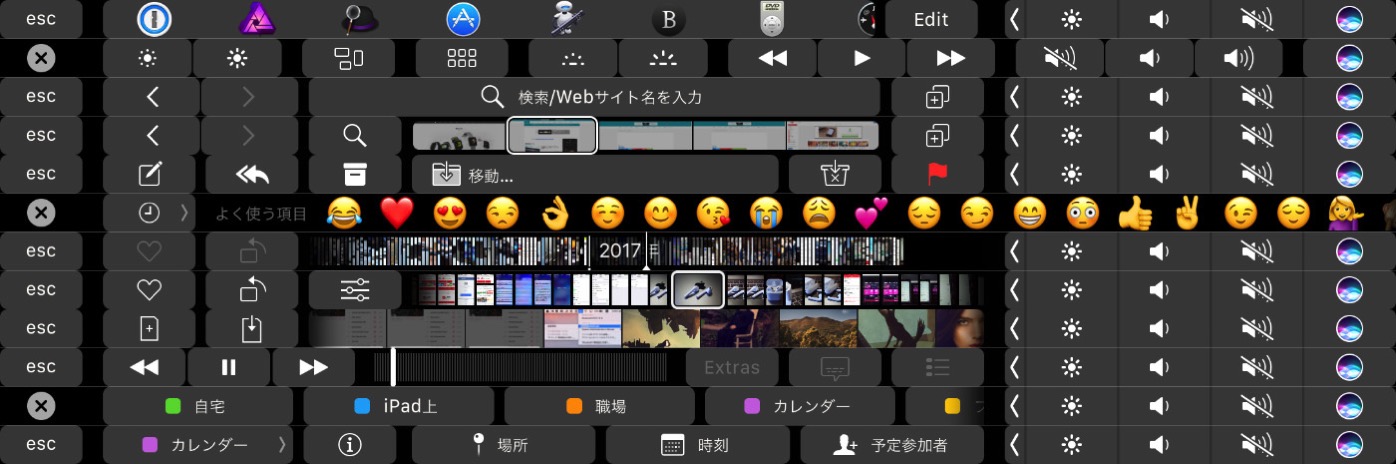
全部で12ソフトウェアを起動した場合のTouch Barのスクリーンショットを撮影しています。
その最上部が今回の「Touch Launcher」のスクリーンショットです。
「command + shift + A」を押下すれば、好きなときに起動できます。
アルファベット順で表示されます。
▼メニューバーではこのような動きになります。
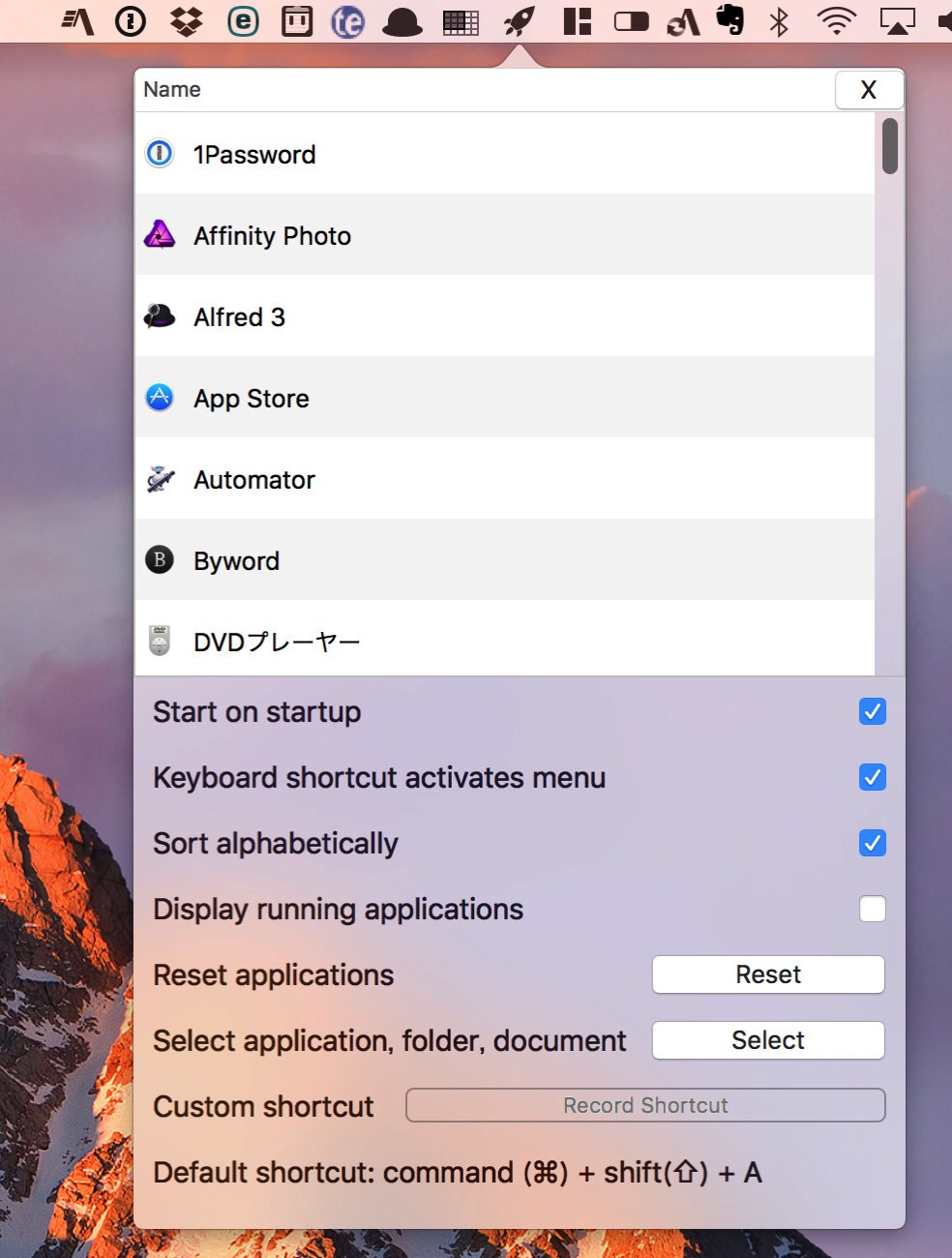
おわりに
この「Touch Launcher」を使い始めるとソフトウェアへのアクセス効率が劇的に変わるというものではなく、Touch Barの機能を拡大させる、というものだと個人的に認識しています。
物珍しいのでしばらく使ってみます。
アルファベット順ですが一番最初は数字が表示されますので「1Password」が表示されています。
今後、「1Password」を起動したいときには便利かもしれません。
Touch Barモデルの方は導入してみても面白いかもしれません。



![[Mac]MacBook Pro Touch Bar 搭載モデルでランチャーアプリ「Touch Launcher」を使ってみたよ](https://twi-papa.com/wp-content/uploads/2017/01/TouchBar.jpg)
![[Mac]MacBook Pro Touch Bar 搭載モデルでランチャーアプリ「Touch Launcher」を使ってみたよ](https://twi-papa.com/wp-content/uploads/2017/01/IAffinity-Photo-12.png)
コメントはこちら